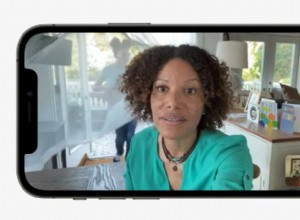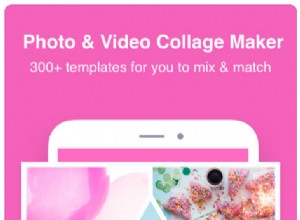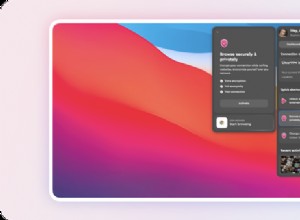تعد لقطات الشاشة مفيدة بشكل لا يصدق عندما تريد التقاط شيء ما على شاشة Apple Watch ، سواء كان وجه ساعة مخصصًا أو أحدث إحصائيات تمرينك. تمامًا كما هو الحال مع لقطات شاشة iPhone ، فإن العملية واضحة جدًا. ومع ذلك ، يتم تعطيل الوظيفة افتراضيًا بحيث لا تلتقط بطريق الخطأ عددًا كبيرًا جدًا من العناصر التي تسبب الفوضى. لذلك ، إذا كنت تريد استخدام الميزة ، فاستمر في القراءة لتتعلم كيفية التقاط لقطة شاشة على Apple Watch.
- كيفية تشغيل لقطات الشاشة على Apple Watch
- كيفية التقاط لقطة شاشة على Apple Watch
- كيفية البحث عن لقطات شاشة لـ Apple Watch
- كيفية إيقاف تشغيل لقطات شاشة Apple Watch
كيفية تشغيل لقطات الشاشة على Apple Watch
من جهاز iPhone الخاص بك
- على جهاز iPhone ، افتح مشاهدة التطبيق وحدد ساعتي علامة التبويب في الجزء السفلي من الشاشة. ثم اضغط على عام .
- مرر لأسفل و تبديل تشغيل الخيار تمكين لقطات الشاشة.
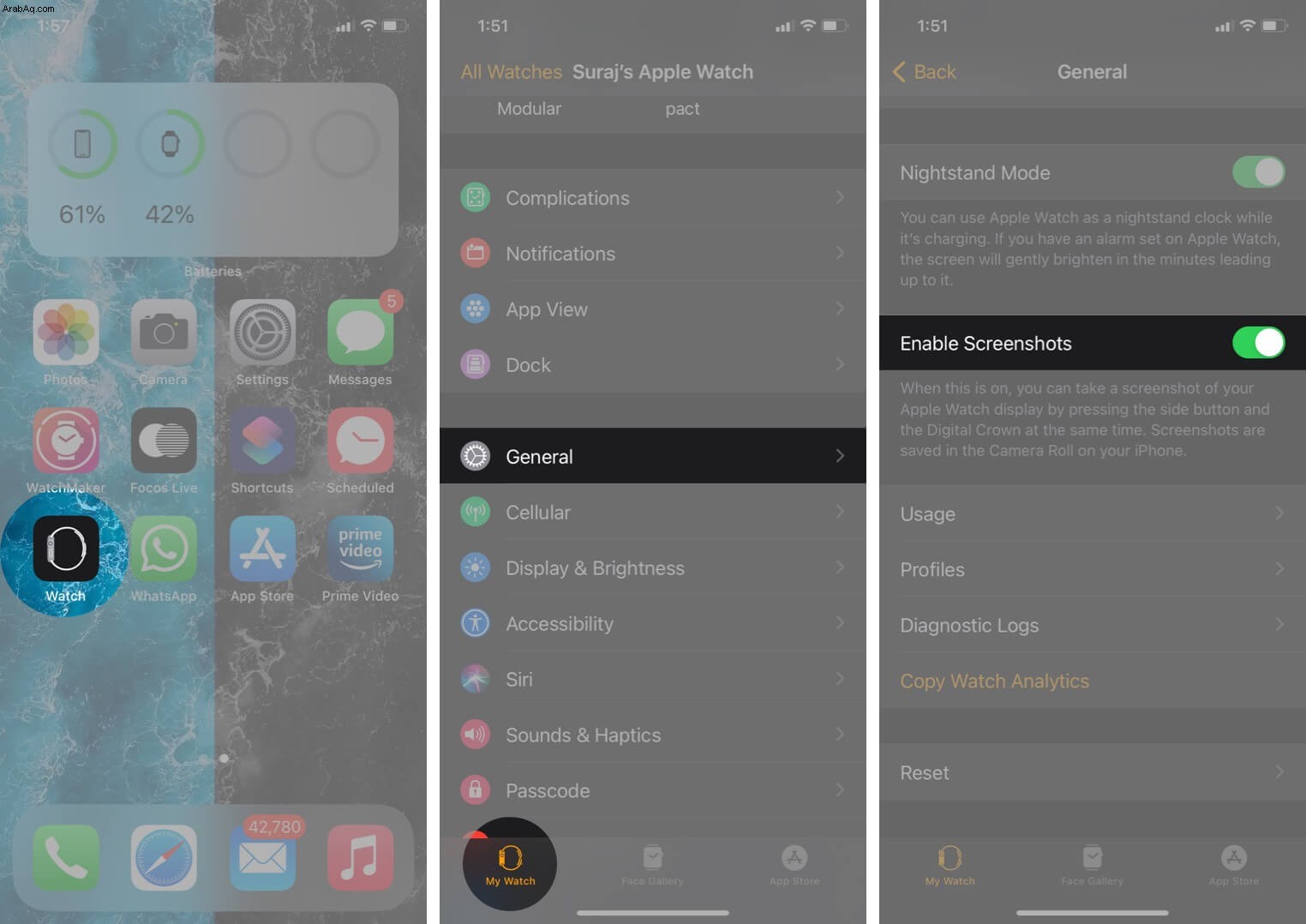
من إعدادات ساعتك
- اضغط على رقمي ولي العهد على Apple Watch ثم اضغط على الإعدادات التطبيق.
- الآن ، انتقل إلى عام.
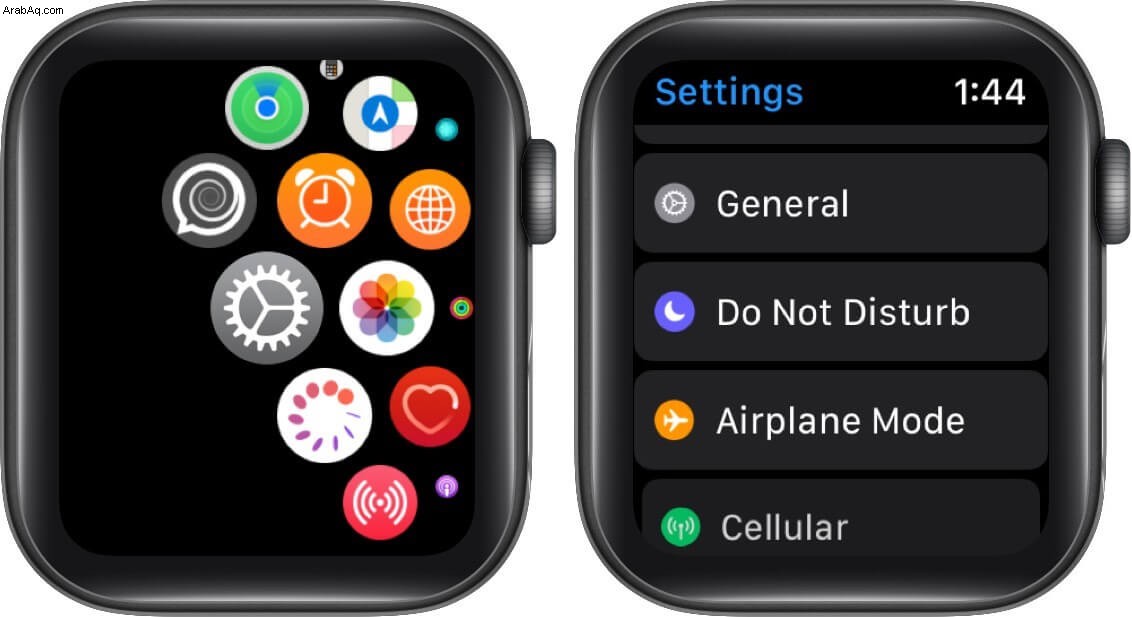
- مرر لأسفل وانقر على لقطات الشاشة .
- تبديل تشغيل مفتاح تمكين لقطات الشاشة.
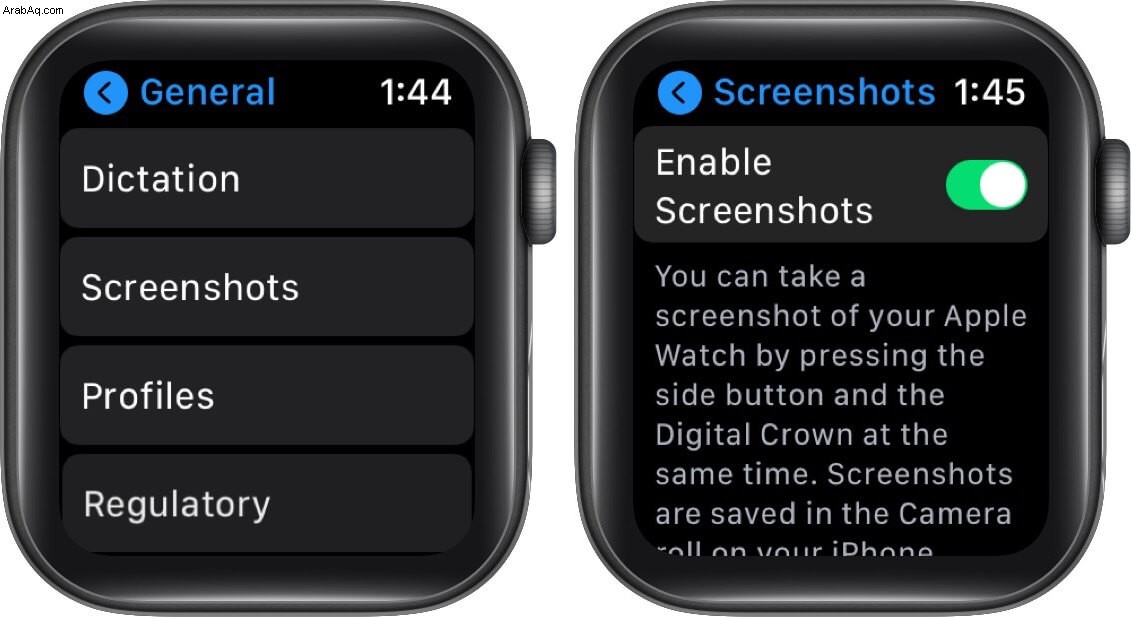
كيفية التقاط لقطة شاشة على Apple Watch
متى أردت الحصول على لقطة شاشة ، فأنت بحاجة في الوقت نفسه إلى الضغط على الجانب زر و رقمي ولي العهد . ستومض الشاشة بسرعة مرة واحدة للإشارة إلى أن لقطة الشاشة قد تم التقاطها.

كيفية البحث عن لقطات شاشة لـ Apple Watch
- افتح الصور التطبيق على جهاز iPhone.
- انقر على الألبومات ، ثم لقطات الشاشة .
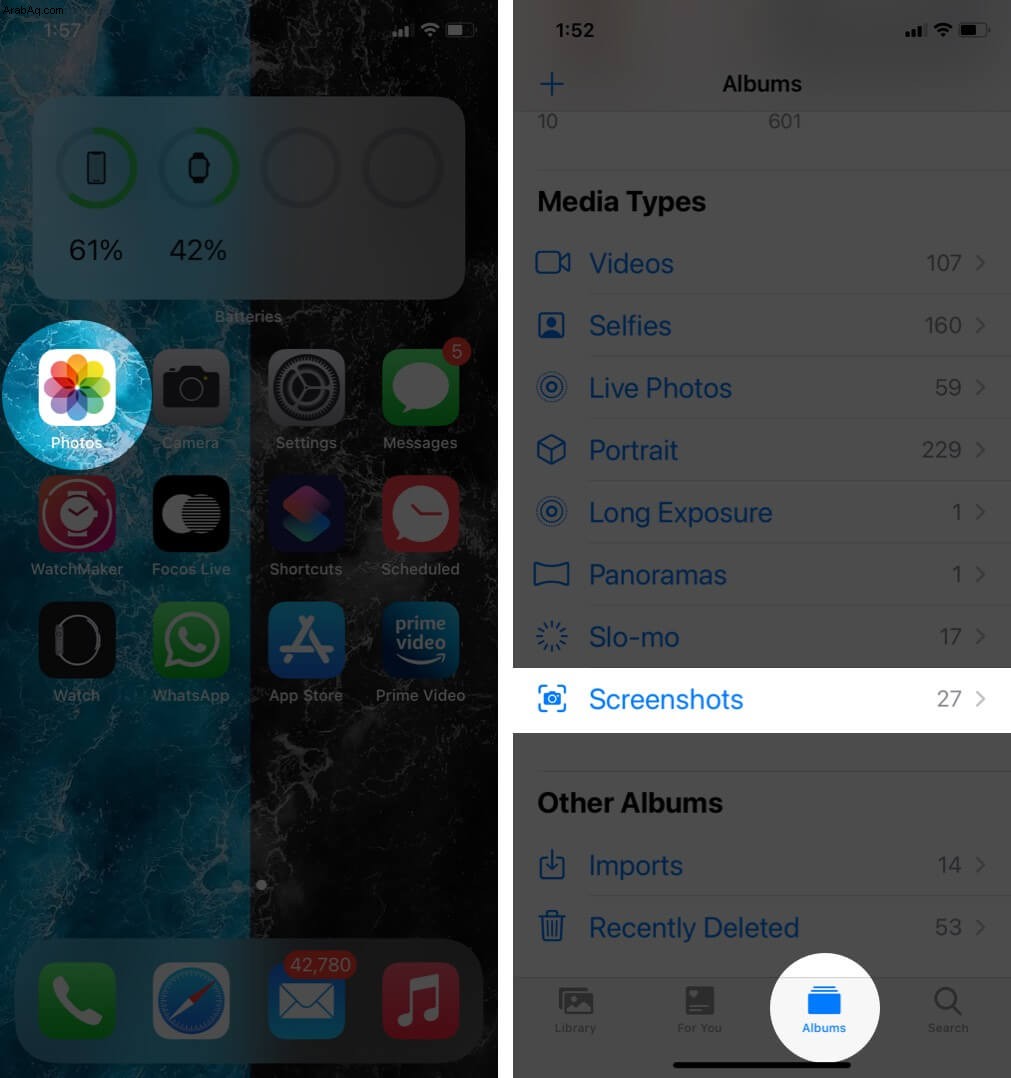
كيفية إيقاف تشغيل لقطات شاشة Apple Watch
- افتح تطبيق المشاهدة على جهاز iPhone المقترن.
- ضمن My شاهد ، انقر على عام.
- تبديل إيقاف المفتاح تمكين لقطات الشاشة.
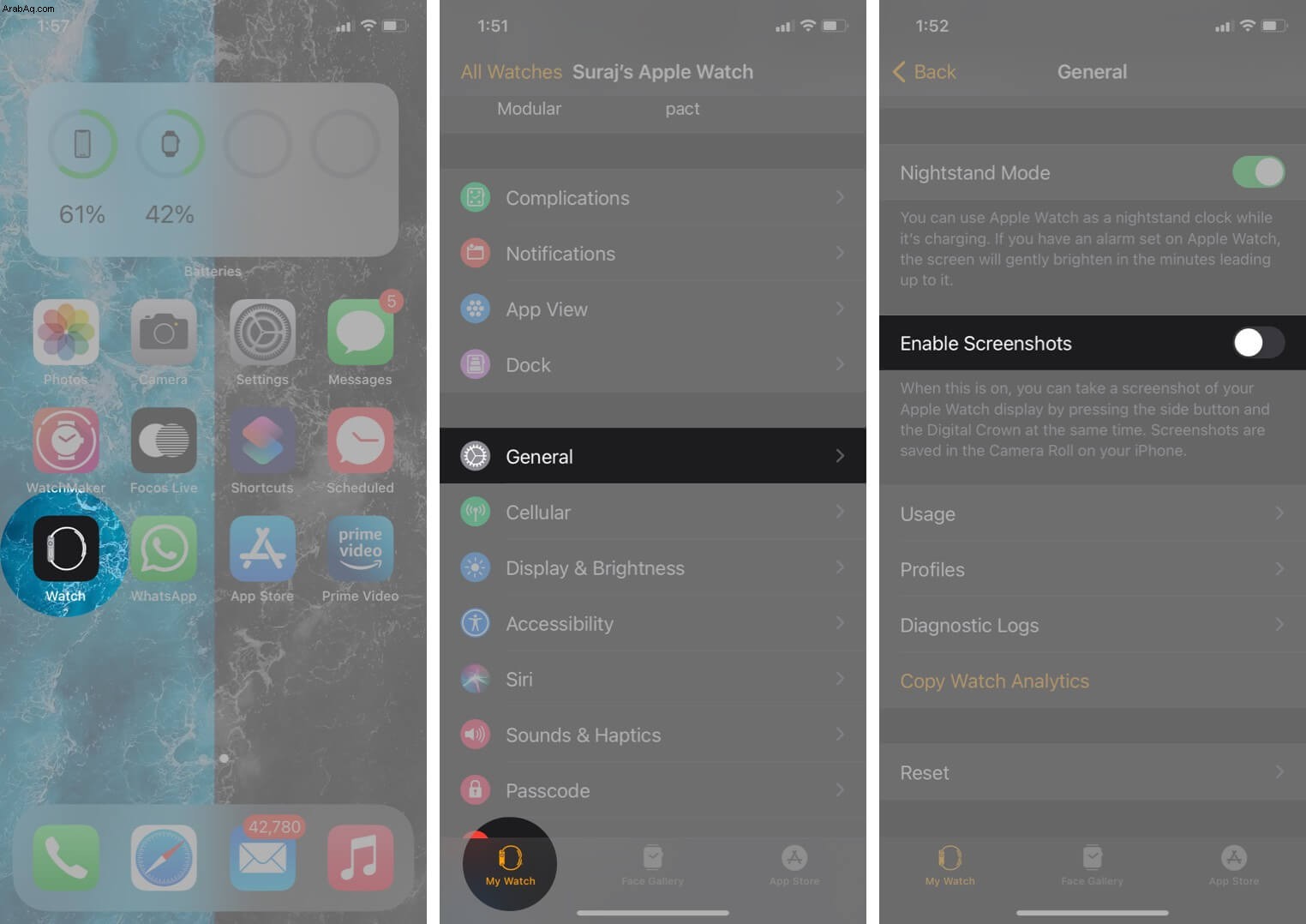
أو يمكنك أيضًا تبديلها بالذهاب إلى الإعدادات → عام → لقطات الشاشة على ساعتك.
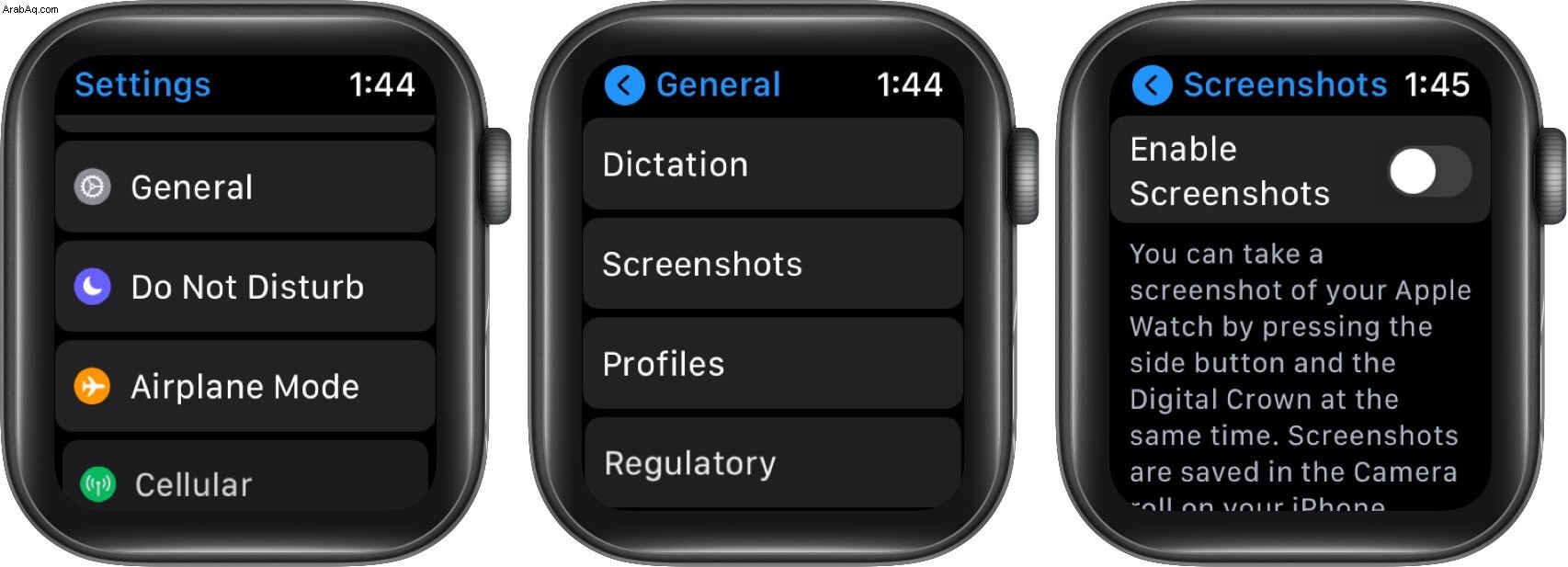
سيمنعك هذا من التقاط لقطات شاشة بالخطأ عند استخدام ساعتك كل يوم. لذلك ، يُنصح بإيقاف تشغيل الميزة مع تمكينها عندما تحتاج إلى التقاط لقطات شاشة.
تلخيص
لذا ، هل ترغب في الاحتفاظ بلقطات الشاشة ممكّنة أو معطلة على Apple Watch؟ قم بإسقاط أفكارك في التعليقات أدناه.
يمكنك أيضًا التحقق من:
- كيفية التقاط لقطات الشاشة على نظام التشغيل Mac
- لقطة الشاشة لا تعمل على iPhone و iPad؟ 5 نصائح لإصلاحها
- كيفية التقاط لقطة شاشة على Snapchat دون علمهم